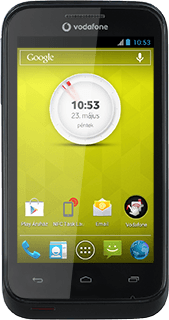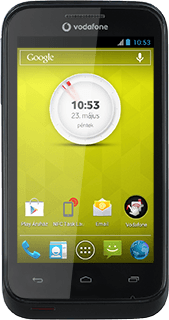A telefon POP3 e-mail beállításai - Vodafone Smart III
Beállíthatod, hogy a telefonnal küldhess és fogadhass e-maileket az e-mail fiókjaidról. Ne felejtsd el beállítani a telefon internet-hozzáférését.
Keresd meg az "Email" menüpontot.
Kattints a menü ikonra.
Válaszd az Email lehetőséget.
Új e-mail fiók létrehozása
Válaszd a Következő lehetőséget.
Ha már létrehoztál egy e-mail fiókot a telefonon, akkor ehelyett tedd a következőt:
Kattints a menü ikonra.
Válaszd a Beállítások lehetőséget.
Válaszd a FIÓK HOZZÁADÁSA lehetőséget.
Válaszd az Egyéb lehetőséget.
Válaszd a Következő lehetőséget.
Kattints a menü ikonra.
Válaszd a Beállítások lehetőséget.
Válaszd a FIÓK HOZZÁADÁSA lehetőséget.
Válaszd az Egyéb lehetőséget.
Válaszd a Következő lehetőséget.
Válaszd a Következő lehetőséget.
Ha már létrehoztál egy e-mail fiókot a telefonon, akkor ehelyett tedd a következőt:
Kattints a menü ikonra.
Válaszd a Beállítások lehetőséget.
Válaszd a FIÓK HOZZÁADÁSA lehetőséget.
Válaszd az Egyéb lehetőséget.
Válaszd a Következő lehetőséget.
Kattints a menü ikonra.
Válaszd a Beállítások lehetőséget.
Válaszd a FIÓK HOZZÁADÁSA lehetőséget.
Válaszd az Egyéb lehetőséget.
Válaszd a Következő lehetőséget.
Válaszd az Egyéb lehetőséget.
Ha már létrehoztál egy e-mail fiókot a telefonon, akkor ehelyett tedd a következőt:
Kattints a menü ikonra.
Válaszd a Beállítások lehetőséget.
Válaszd a FIÓK HOZZÁADÁSA lehetőséget.
Válaszd az Egyéb lehetőséget.
Válaszd a Következő lehetőséget.
Kattints a menü ikonra.
Válaszd a Beállítások lehetőséget.
Válaszd a FIÓK HOZZÁADÁSA lehetőséget.
Válaszd az Egyéb lehetőséget.
Válaszd a Következő lehetőséget.
Válaszd a Következő lehetőséget.
Ha már létrehoztál egy e-mail fiókot a telefonon, akkor ehelyett tedd a következőt:
Kattints a menü ikonra.
Válaszd a Beállítások lehetőséget.
Válaszd a FIÓK HOZZÁADÁSA lehetőséget.
Válaszd az Egyéb lehetőséget.
Válaszd a Következő lehetőséget.
Kattints a menü ikonra.
Válaszd a Beállítások lehetőséget.
Válaszd a FIÓK HOZZÁADÁSA lehetőséget.
Válaszd az Egyéb lehetőséget.
Válaszd a Következő lehetőséget.
Írd be az e-mail címet
Írd be az e-mail címedet.
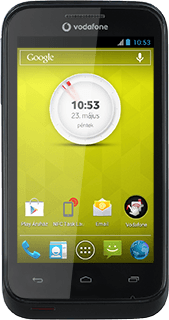
Írd be a jelszót
Kattints a Jelszó mezőre, és írd be az e-mail fiókodhoz tartozó jelszót.
Ha azt mutatja a kijelző, hogy az e-mail fiók be van állítva, akkor folytasd a 15-es lépéssel.
Válaszd a Következő lehetőséget.
Ha azt mutatja a kijelző, hogy az e-mail fiók be van állítva, akkor folytasd a 15-es lépéssel.
Válassz szervertípust
Válaszd a POP3 lehetőséget.
Írd be a felhasználónevet
Írd be az e-mail fiókodhoz tartozó felhasználónevet.
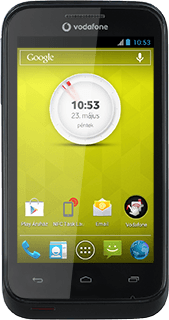
Add meg a bejövő szervert
Kattints a "POP3 szerver" alatti mezőre, és írd be az e-mail szolgáltatód bejövő szerverének nevét vagy IP-címét.
Add meg a bejövő portszámot
Kattints a "Port" alatti mezőre, és írd be azt, hogy 110.
Bejövő e-mailek titkosításának kikapcsolása
Kattints a "Biztonság típusa" alatti mezőre.
Válaszd a Semmilyen lehetőséget.
E-mailek szerverről való törlésének be- vagy kikapcsolása
Nyisd le az "Email törlése a szerverről" alatti legördülő menüt.
Válaszd a Soha vagy a Törléskor a Bejövő. mapp. lehetőséget.
Válaszd a Következő lehetőséget.
Add meg a kimenő szervert
Írd be az e-mail szolgáltatód kimenő szerverének nevét vagy IP-címét.
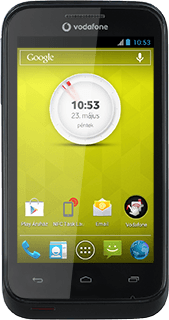
Add meg a kimenő portszámot
Kattints a "Port" alatti mezőre, és írd be azt, hogy 587.
Kimenő e-mailek titkosításának kikapcsolása
Kattints a "Biztonság típusa" alatti mezőre.
Válaszd a Semmilyen lehetőséget.
Az SMTP hitelesítés be- vagy kikapcsolása
A funkció be- vagy kikapcsolásához válaszd a Be kell jelentkeznie lehetőséget.
Ha bekapcsolod az SMTP hitelesítést:
Kattints a "Felhasználónév" alatti mezőre, és írd be az e-mail szolgáltatód kimenő szerveréhez tartozó felhasználónevedet.
Kattints a "Felhasználónév" alatti mezőre, és írd be az e-mail szolgáltatód kimenő szerveréhez tartozó felhasználónevedet.
Kattints a "Jelszó" alatti mezőre, és írd be az e-mail szolgáltatód kimenő szerveréhez tartozó jelszavadat.
Válaszd a Következő lehetőséget.
Válaszd ki az új e-mailek ellenőrzésének beállításait
Nyisd le az "Email ellenőrzés gyakorisága" alatti legördülő menüt.
Válaszd a Soha lehetőséget vagy a kívánt időközt.
Alapértelmezett e-mail fiók használatának be- vagy kikapcsolása
Válaszd az Alapértelmezettként ebből a fiókból küldi az email üzeneteket lehetőséget a funkció be- vagy kikapcsolásához.
Az új e-mailekről való értesítés be- vagy kikapcsolása
Válaszd az Értesítsen email beérkezésekor lehetőséget a funkció be- vagy kikapcsolásához.
Az e-mailek szinkronizálásának be- vagy kikapcsolása
Válaszd Az e-mailek szinkronizálása ebből a fiókból lehetőséget a funkció be- vagy kikapcsolásához.
Válaszd a Következő lehetőséget.
Írd be az e-mail fiók nevét
Adj egy nevet az e-mail fióknak.
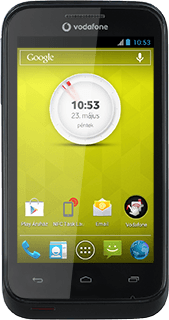
Írd be a küldő nevét
Kattints "Az Ön neve (kimenő üzenetek)" alatti mezőre, és írd be a kívánt küldőnevet.
Befejezés
Válaszd a Következő lehetőséget.
Várj egy pillanatot, amíg a telefon betölti az új e-maileket.
Várj egy pillanatot, amíg a telefon betölti az új e-maileket.
Visszatérés a főképernyőhöz
A befejezéshez és ahhoz, hogy visszatérhess a főképernyőhöz, nyomd meg a főoldal gombot.